Organiziranje teksta u tekstnom okviru jednostavan je, ali moćan način za isticanje vašeg sadržaja. Ova značajka čini poseban tekst vizualno jasnim i daje dokumentu mršav, profesionalan izgled. Google dokumenti imaju mnogo korisnih opcija oblikovanja, uključujući mogućnost stvaranja tekstnih okvira. Ove su značajke korisne pri izradi boljih, organiziranijih dokumenata koje je lako dijeliti.

Evo nekoliko brzih metoda za dodavanje tekstnog okvira u dokument Google dokumenata.
Dodajte tekstualni okvir pomoću alata za crtanje
Alat za crtanje je prvi i obično najčešći način za stvaranje okvira za tekst. Alat za crtanje je ugrađena značajka Google dokumenata koja vam omogućuje da dizajnirate i rasporedite linije, oblike i boje. Također možete dodati prilagođene crteže svojim dokumentima i učiniti ih vizualno privlačnijim.
Umetanje tekstualnog okvira u dokument pomoću ovog alata je relativno jednostavno. Evo kako pokrenuti knjižicu alata za crtanje.
- Otvorite svoj dokument.
- U gornjem izborniku kliknite 'Umetni'.
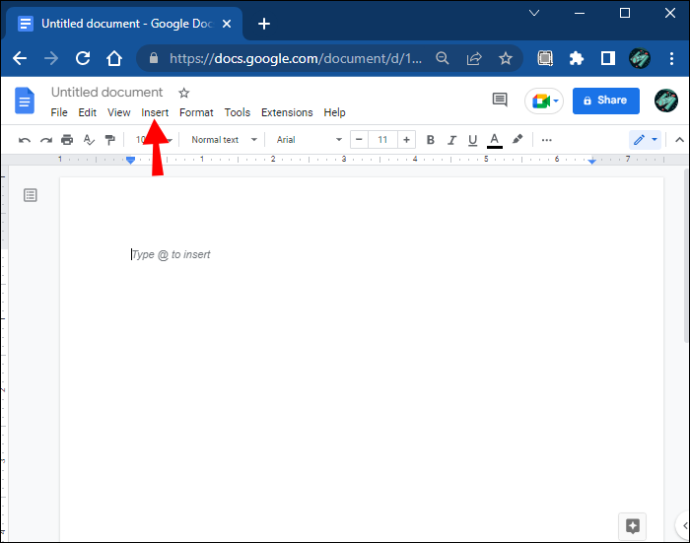
- zatim idite na podizbornik 'Crtanje'.
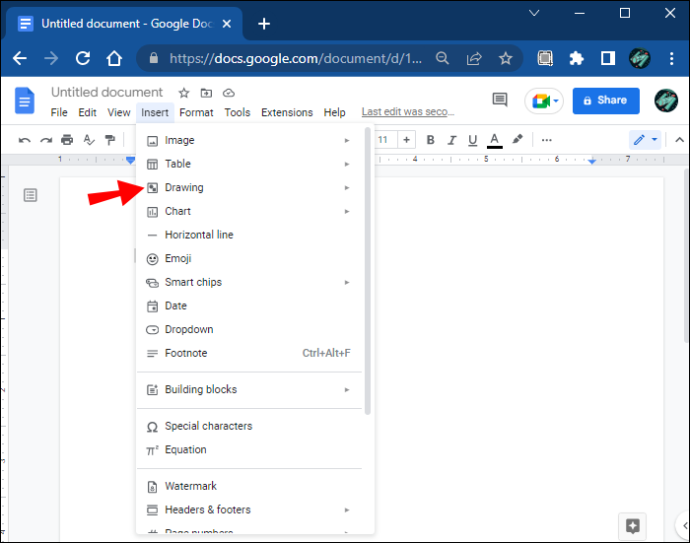
- Kliknite 'Novo' za početak stvaranja tekstualnog okvira.
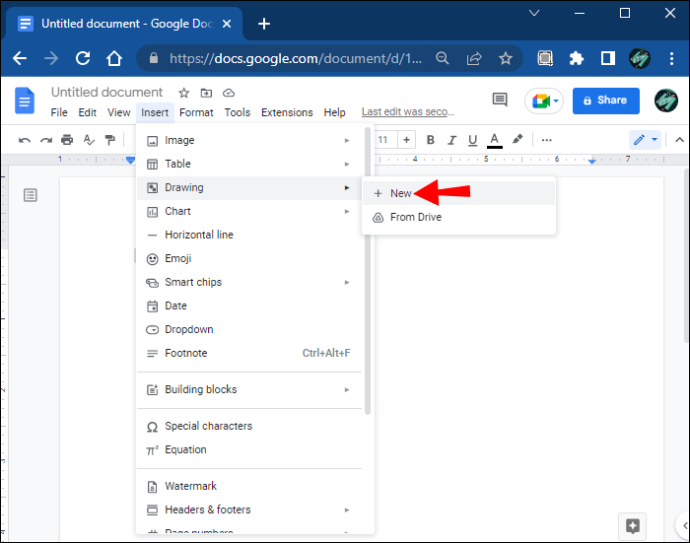
- Otvorit će se karirani prozor. Ovo je vaš radni prostor za stvaranje oblika.
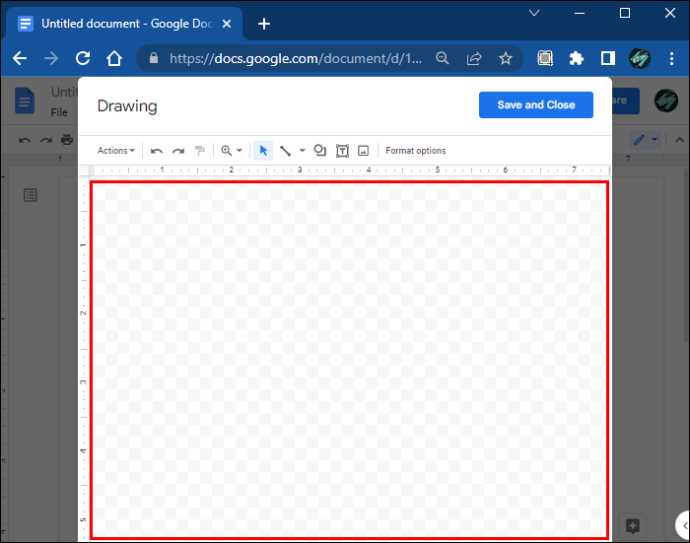
Ovaj prozor uključuje alatnu traku koja nudi različite naredbe za stvaranje, uređivanje i oblikovanje oblika koje ćete koristiti za tekst. U sljedećem odjeljku pokrit ćemo nekoliko načina na koje možete umetnuti tekst pomoću ovih funkcija.
Okvir za osnovni tekst
Ako vam je za umetanje teksta potreban samo okvir za običan tekst, upotrijebite okvir za osnovni tekst. Slijedite ove korake za izradu jednostavnog okvira pomoću alata za crtanje.
- Odaberite ikonu 'Tekstni okvir' na alatnoj traci.
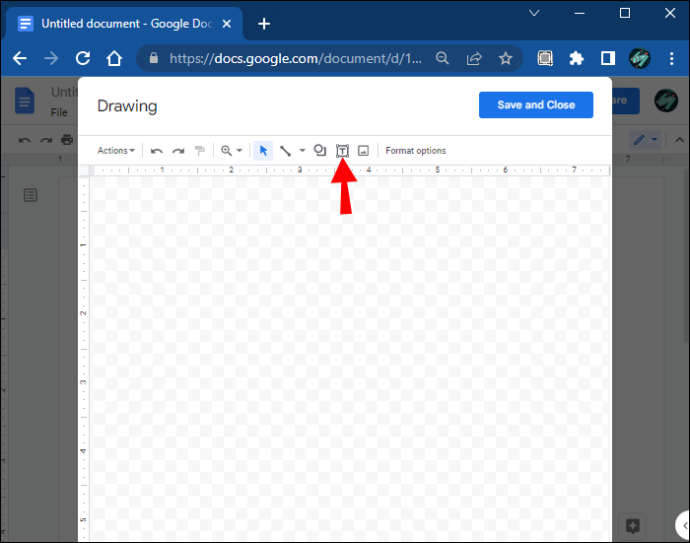
- Kliknite i povucite alat preko kockastog prostora da biste nacrtali okvir.
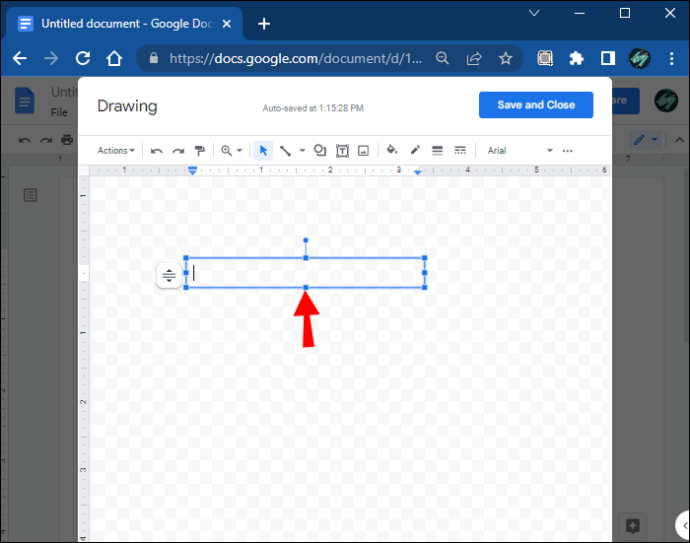
- Dodajte tekst u okvir.
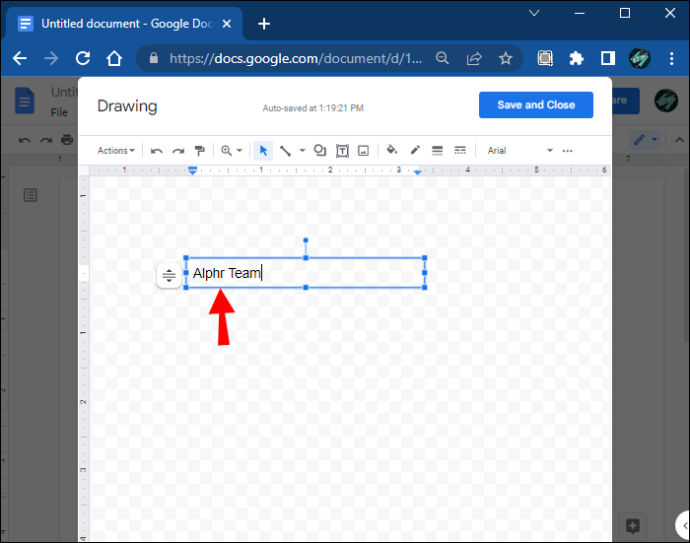
- Kada završite, kliknite gumb 'Spremi i zatvori' u gornjem desnom kutu prozora.
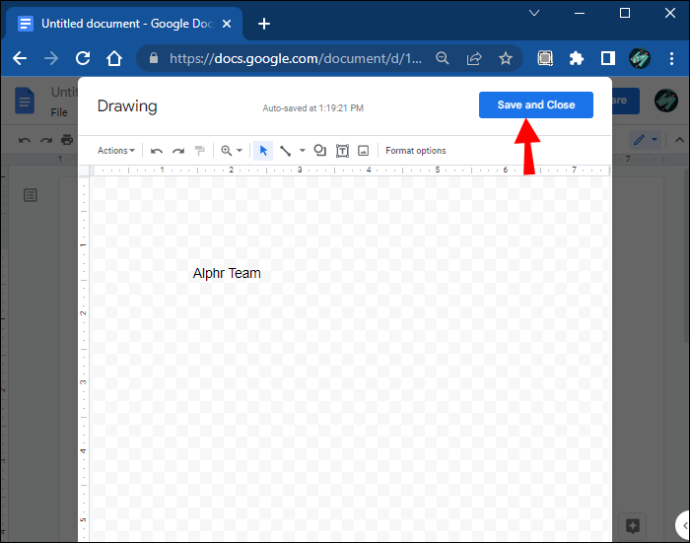
Korištenje oblika za stvaranje tekstualnog okvira
Ova vam značajka omogućuje da se igrate s raznim oblicima poput kvadrata, pravokutnika, oblačića itd. Tekstne okvire možete prilagoditi dodavanjem pozadina i boja ili promjenom rubnih linija.
Evo koraka za stvaranje tekstualnog okvira pomoću oblika.
- Otvorite prozor 'Crtež'.
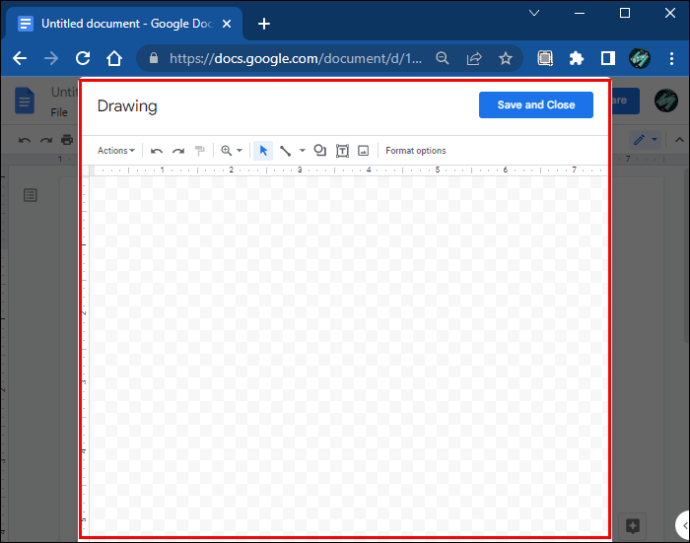
- Odaberite naredbu 'Oblici'.
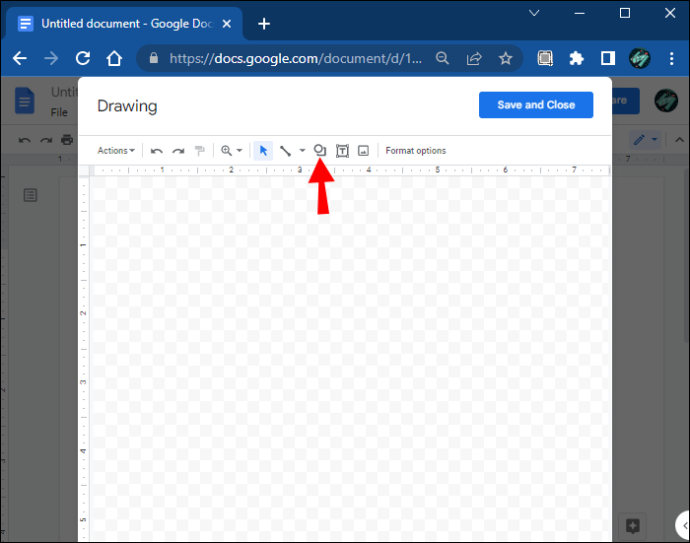
- Otvorit će se padajući izbornik. Odaberite 'Oblici' za pokretanje alata.
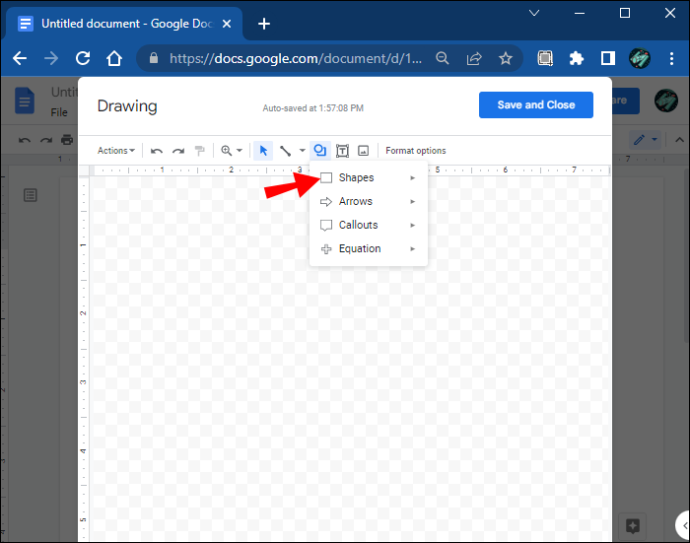
- Odaberite oblik koji želite dodati.
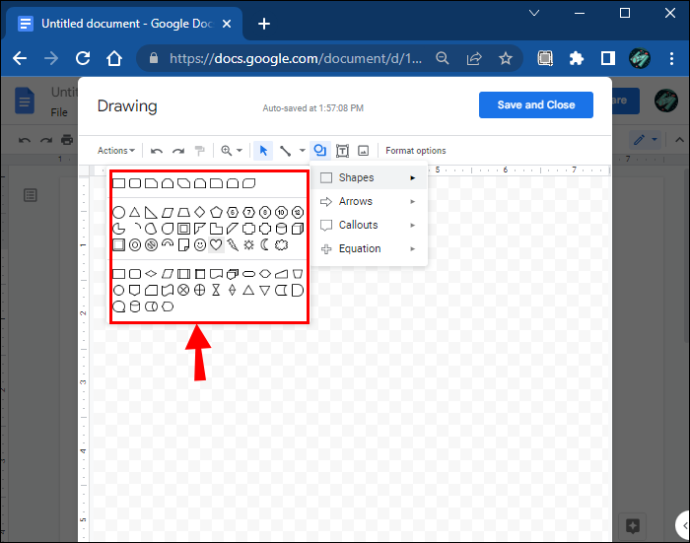
- Povucite mišem preko područja za crtanje da biste stvorili oblik i otpustite miš kada budete zadovoljni.
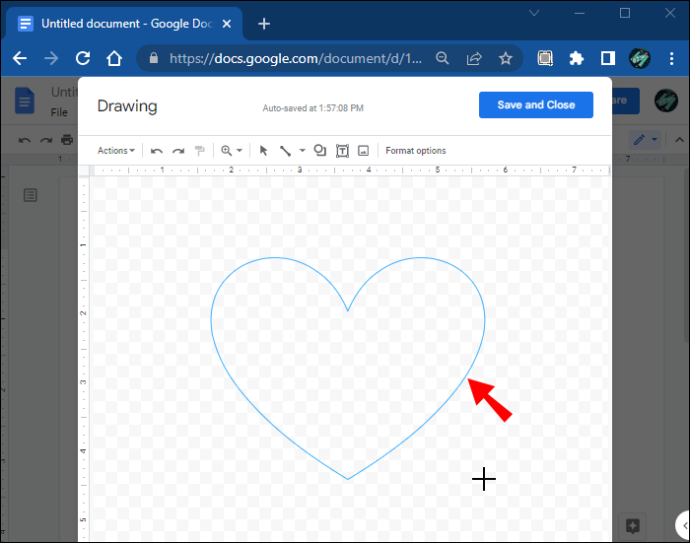
- Dodajte tekst obliku dvostrukim klikom bilo gdje unutar oblika.
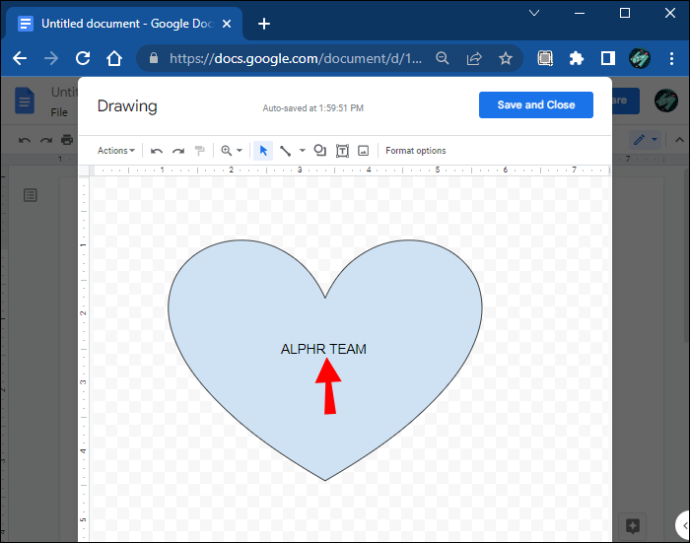
- Kada završite, kliknite 'Spremi i zatvori' da biste umetnuli oblike u dokument.
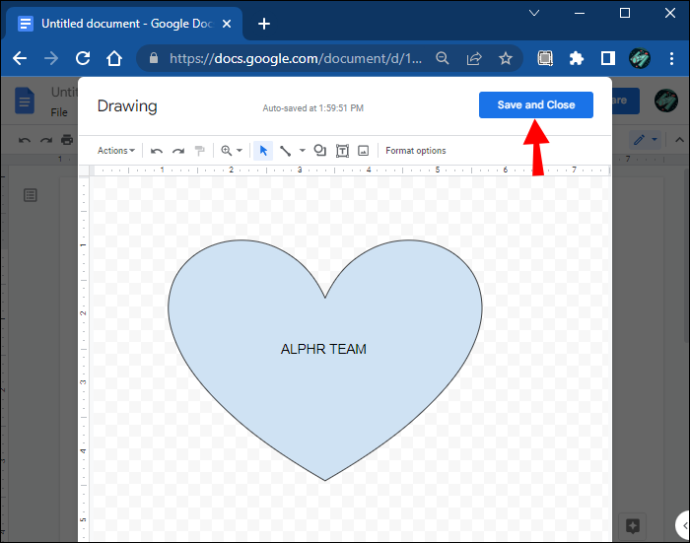
Alat za crtanje omogućuje vam dodavanje onoliko oblika koliko želite u područje za crtanje. Također nudi mnoge druge oblike, uključujući linije, strelice, pa čak i simbole jednadžbi.
Google dokumenti vam također omogućuju promjenu veličine oblika koje stvorite u bilo kojem trenutku kako biste ih uklopili u dokument ili ih uredili u skladu s tim. Upotrijebite plave sidrišne točke za promjenu veličine i oblikovanje novostvorenih oblika. S druge strane, narančasti vam omogućuju detaljniju prilagodbu oblika. Ili upotrijebite kružne plave pribadače iznad oblika za rotiranje tekstualnog okvira.
Prilagodba tekstualnog okvira
Prilagodba tekstualnog okvira stvorenog pomoću alata za crtanje izvrstan je način da mu se da vizualna privlačnost. Trebate samo odabrati oblik i kliknuti 'Uredi' među sljedećim opcijama. Možete odabrati različite naredbe za oblikovanje kako biste poboljšali svoj tekstualni okvir tako da ga obojite, dodate linije, umetnete sliku itd.
kako se pravi bumerang
Stvorite tekstualni okvir pomoću tablice s jednom ćelijom
Alat Table još je jedan brzi način dodavanja okvira za tekst vašoj datoteci Google dokumenata. Pomoću njega možete stvoriti tablicu s jednom ćelijom s jednim stupcem i retkom kako biste formirali običan tekstni okvir u koji možete dodati tekst.
Evo kako to učiniti.
- U gornjem izborniku kliknite 'Umetni', a zatim 'Tablica'.
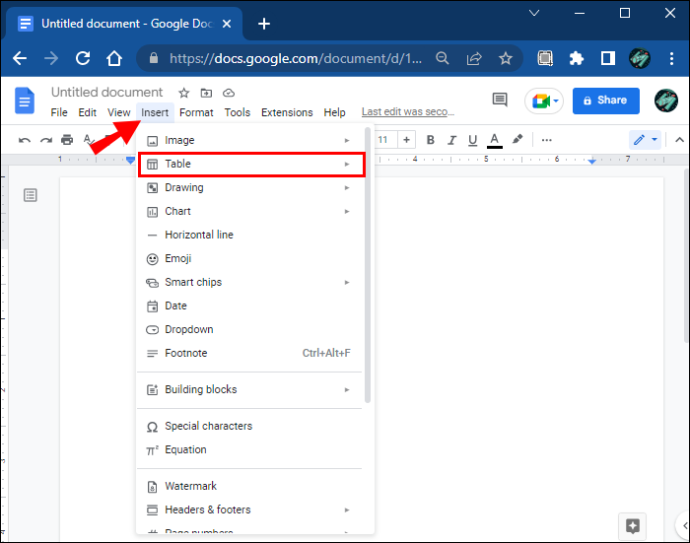
- Napravite jednu ćeliju klikom na kvadrat 1×1.
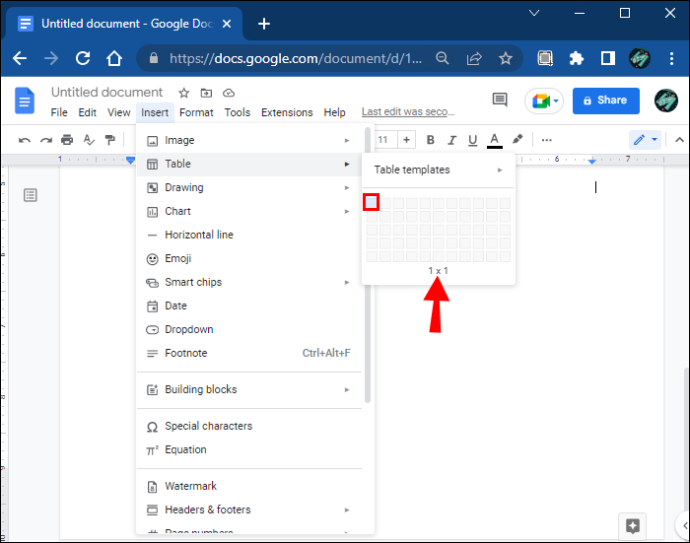
- Podesite širinu i duljinu ćelije u dokumentu na željenu veličinu.
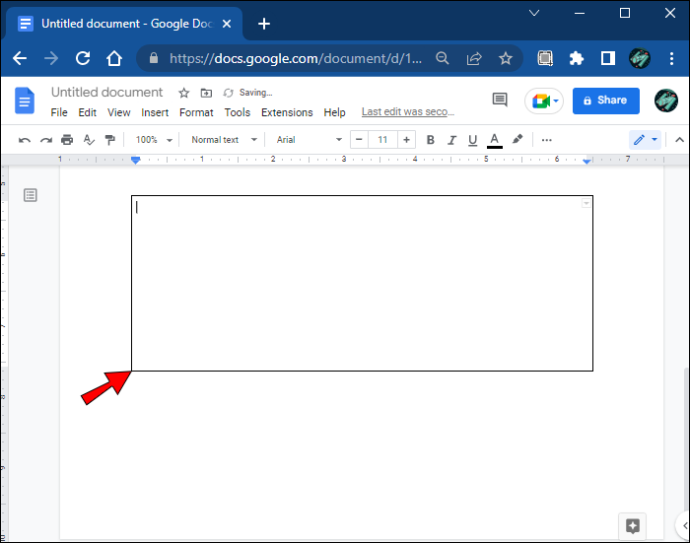
- Umetnite svoj tekst u ćeliju.
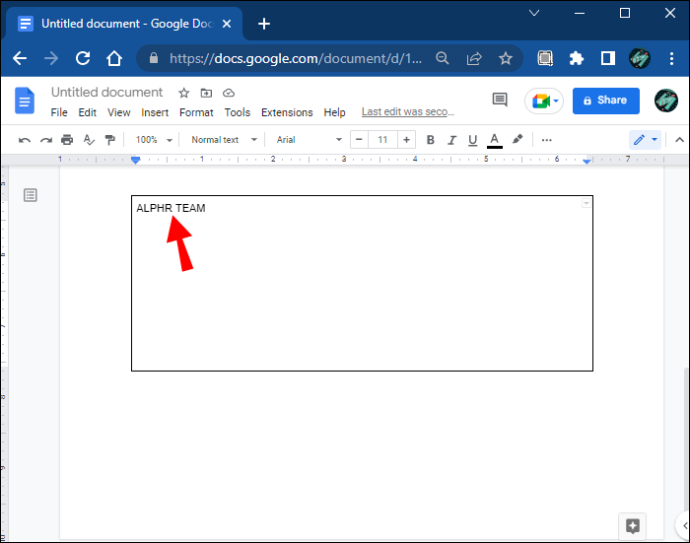
- Prilagodite ćeliju podešavanjem boje, veličine i stila fonta kako biste istaknuli tekst.
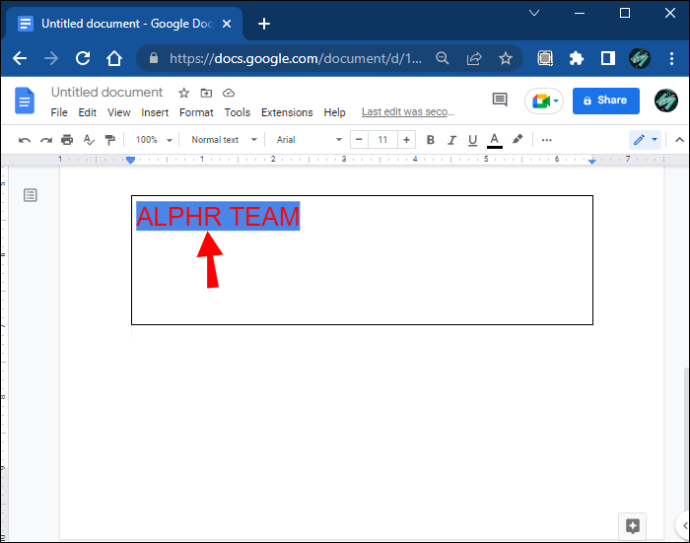
Istaknite svoj tekst
Dodavanje tekstualnog okvira bilo kojem dokumentu ima mnoge prednosti. Tekstualni okviri bitan su alat za oblikovanje i omogućuju vam da umetnete i prilagodite svoj sadržaj. Korištenje ove značajke čini svaki tekstualni sadržaj u dokumentu jasnijim, važnijim i lakšim za korištenje.
Google dokumenti nude izvrsne značajke za stvaranje tekstualnih okvira. Omogućuje vam da budete kreativni i koristite različite unose kako biste dodali jedinstvenu privlačnost tekstu. Štoviše, skreće pozornost na važne informacije na stranici i omogućuje vam da učinkovitije organizirate svoj sadržaj.
Koji ste od ovih načina koristili za izradu tekstualnog okvira? Ostavite komentar ispod.









